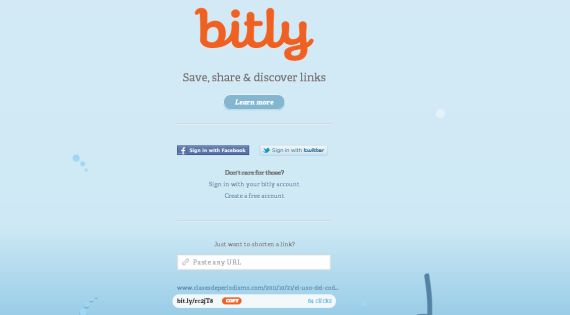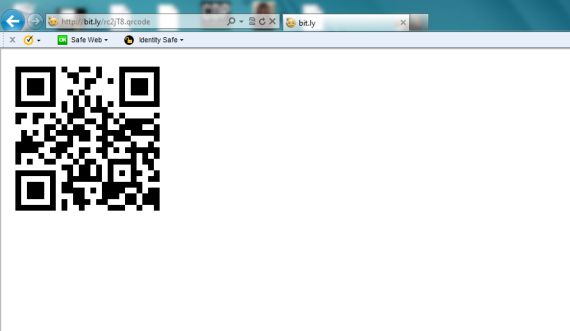Claves
Cómo crear un código QR con bitly
Por Cindy Villegas
Publicado el 02 de junio del 2012
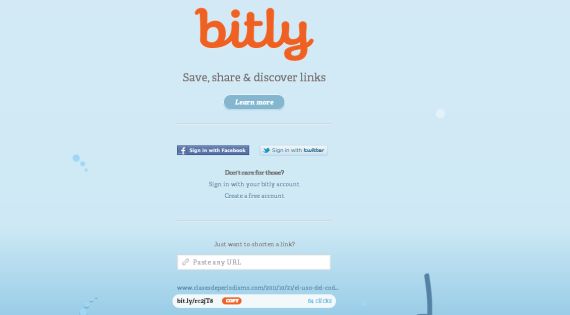
Crear un código QR no es tan difícil como piensas, aunque hay herramientas muy buenas, bitly es una de las mejores, ya que solo hay que agregar unas letras a la dirección URL que has acortado. Aquí te mostramos cómo:
1. Debes ingresar al renovado bitly e ir a la parte inferior de la página (“Just want to shorten a link?”) No es necesario loguearse.
2. Luego copias el link y lo pegas en una nueva pestaña. Para crear el código QR debes agregarle estas letras al final del link: “.qrcode”. Por ejemplo: Este link acortado bit.ly/rc2jT8 quedará bit.ly/rc2jT8.qrcode
El código tendrá un tamaño de 249×249 píxeles.
3. Si quieres un código más grande o más pequeño le puedes agregar estas letras al final “?s=(tamaño de píxeles)”. Por ejemplo: Quiero que este link sea mucho más grande y así imprimirlo fácilmente bit.ly/rc2jT8.qrcode?s=700
Publicado por:
COMPATIR EN REDES
NOTICIAS RELACIONADAS

Tutorial para subir videos a Instagram trabajando en una PC
Como vimos en el anterior post dedicado a los usuarios de la Mac, el proceso para subir videos a Instagram no es tan complicado si tienes la herramienta adecuada para descargar el clip. En la PC, los pasos que debemos seguir son diferentes, pues incluye tener que usar una herramienta distinta para descargar el video completo que necesitemos de YouTube, por ejemplo.
26-08-13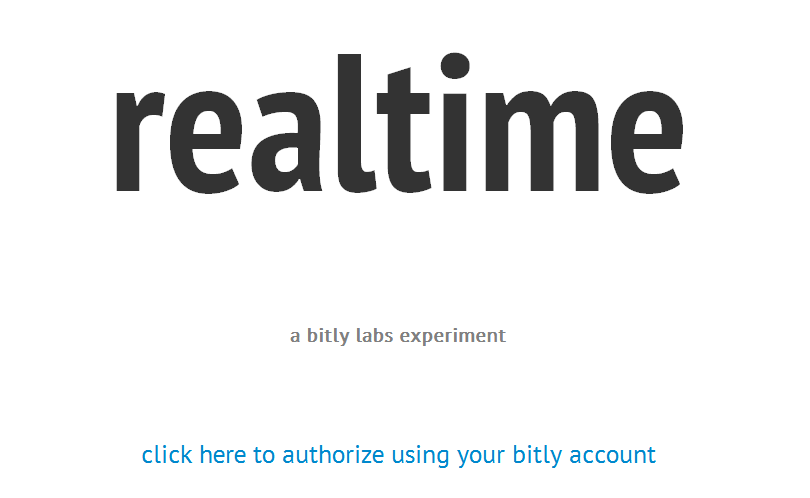
Bitly tendrá su propio buscador de tendencias
Bitly —el acortador de URL´s que más cambios ha sufrido— anunció una nueva actualización: El servicio Realtime. Se trata de un espacio para ver la situación de los enlaces en tiempo real.
29-07-12
Facebook tiene un código QR en el techo de uno de sus edificios
Mark Zuckerberg quería un código QR en uno de los edificios de Facebook y su deseo fue cumplido. El escenario: la sede de Menlo Park, en California. Es un código enorme: 12,80 metros de ancho.
27-03-12